Как добавить музыку в ВК с компьютера и телефона различными способами
Многие юзеры используют социальную сеть ВКонтакте как некое музыкальное хранилище, куда добавляются аудиозаписи и прослушиваются в любое удобное время. В этой статье мы расскажем, как добавить музыку в ВК с телефона и с компьютера в свой личный профиль, в группу, и как добавить музыку друга.
Содержание
- Особенности добавления музыки в VK
- Загружаем музыку в ВК
- С ПК
- С телефона
- Из поиска
- Сохраняем аудио со страницы друга
- Добавляем музыку в группу
- Добавляем аудио в пост
- Делимся музыкой в личных сообщениях
- Как удалить загруженные музыкальные треки
- Частые проблемы при загрузке музыки в ВК
- Подведём итоги
Особенности добавления музыки в VK
Во ВКонтакте хранится нереально огромный архив музыкальных файлов. Свои композиции загружают как правообладатели, так и рядовые пользователи. В случае с простыми юзерами, каждый добавленный музыкальный трек становится доступным для всех.
В случае с простыми юзерами, каждый добавленный музыкальный трек становится доступным для всех.
Кроме того, ВКонтакте серьёзно относится к вопросу интеллектуальной собственности, поэтому по требованию правообладателя ВКонтакте удаляет треки со всех профилей. И даже если вы попытаетесь подобный трек загрузить с компьютера, его в любой момент может также почистить алгоритм.
Для загрузки музыки в VK есть специальный раздел. Соответственно, музыкальные композиции, которые вы будете загружать с компьютера должны отвечать определенным требованиям:
- Аудиофайл не должен превышать 200 Мб.
- Формат аудиофайла MP3.
- Аудиофайл не нарушает авторских и смежных прав.
В остальном вы можете загружать любые композиции без ограничений.
Загружаем музыку в ВК
Закачать музыку в свой профиль ВКонтакте с жёсткого диска компьютера достаточно просто. При условии соблюдения вышеуказанных требований даже неопытный пользователь справиться с данной задачей.
С ПК
Чтобы закачать музыку с ВКонтакте на свою страницу VK и следуйте дальнейшие инструкции:
- Запускаем любой браузер и переходим на свою страницу в ВК.
- Авторизуется при необходимости.
- Переходим в меню слева в раздел «Музыка».
- Кликаем по иконке в виде облачка со стрелкой.
- Откроется окно, в котором нам напоминают об ограничениях размера файла и его формат.
- Нажимаем кнопку «Выбрать файл».
- В открывшемся окне проводника находим директорию, где у вас хранятся, собственно, аудиотреки, которые вы хотите добавить.
- Выбираем нужный файл и кликаем «Открыть».
- Проходит пару секунд, ролик загружается и мы получаем сообщение о том, что запись была успешно загружена.
И видим что она появилась у нас в списке. Теперь можно её слушать, делиться ею с друзьями, добавить в плейлист.
С телефона
В случае с телефоном здесь есть определенные сложности. Потому что если вы попробуйте на телефоне, в приложении перейти в раздел «Музыка», здесь вы просто не обнаружите кнопки добавления треков с физического устройства.
Потому что если вы попробуйте на телефоне, в приложении перейти в раздел «Музыка», здесь вы просто не обнаружите кнопки добавления треков с физического устройства.
Для добавления аудиозаписей в свой профиль ВК с телефона мы пойдем обходным путем:
- Закрываем приложение ВК и запускаем любой мобильный браузер. Например, Chrome.
- В поиске пишем m.vk.com.
- Переходим в мобильную версию ВК.
- При необходимости вводим логин и пароль, если вы ранее не авторизовались в ВК через мобильный обозреватель.
- Жмем на кнопку в виде трех полос в правом нижнем углу интерфейса.
- Прокручиваем страницу с различными разделами меню вниз и тапаем по пункту «Версия для компьютера».
- В открывшейся шторке выбираем «Открыть через». Здесь снова выбираем браузер Хром (или другой по вашему выбору).
- В смартфоне загрузится полная версия ВКонтакте.
- Далее повторяем процедуру по добавлению музыки аналогично с версией для компьютера.

Через телефон работать в полной версии ВК, здесь, конечно, будет не так удобно. Вам придется приближать, передвигаться по экрану и так далее. Но это единственный вариант, как можно с телефона загружать музыку в ВК.
Из поиска
Если вы хотите добавить какой-то определенный трек на свою страницу в ВК необязательно это делать с компьютера или телефона. Нужную вам композицию можно найти в поиске. ВК хранит миллионы музыкальных файлов на любой вкус и цвет.
- Открываем ВК, независимо на телефоне или в браузере на компьютере.
- Переходим в раздел «Музыка».
- В результатах выдачи, скорее всего, вы найдете большое количество различных треков. Рекомендуется их прослушать, перед тем как добавить к себе на страницу, так как часто пользователи загружают композиции с не совсем корректными названиями.
- После того как найдете нужный трек, наведите курсор мыши на него и справа от названия нажмите на иконку в виде плюсика.

В мобильной версии действуем аналогичным образом — переходим в раздел музыки и в поиске находим нужный трек, прописав ключевой запрос. Включите прослушивание музыки и разверните встроенный плеер. Слева от кнопок «Переключение» / «Вперед» / «Назад» и «Паузы» — есть кнопка плюсик, которая позволяет добавить данный трек свой список загруженных музыкальных файлов.
Сохраняем аудио со страницы друга
Выбирая какую музыкальную композицию послушать во ВКонтакте вы, наверняка, обращали внимание на небольшую панель справа, где показаны ваши друзья и количество добавленных у них аудиозаписей. Кликнув по имени друга вы автоматически переместитесь раздел аудиозаписей выбранного пользователя. Здесь также можно переключиться и на его плейлисты.
Если вам что-то понравится из музыкальных предпочтений вашего друга вы можете аналогичным образом добавить данную композицию к себе, кликнув по соответствующей кнопке в панели трека.
Добавляем музыку в группу
Если вы являетесь модератором или администратором сообщества и хотите добавить музыку на страницу, это также несложно сделать. Но для начала нужно включить соответствующий раздел.
Но для начала нужно включить соответствующий раздел.
- Переходим на вкладку сообщества и здесь переключаемся на «Управление».
- Переходим в наше сообщество.
- В меню справа кликаем «Управление».
- Переключаемся на «Разделы».
В первом блоке напротив пункта «Аудиозаписи» кликаем по ссылке «Отключены» и из выпадающего списка выбираем «Открытые» или «Ограниченные». В первом случае добавлять новые аудиозаписи могут все участники сообщества, во втором добавлять треки могут только редакторы или администраторы группы. Выберите предпочтительный вариант. Прокрутите страницу немного вниз и нажмите кнопку «Сохранить».
Теперь можно добавлять музыку.
Возвращаемся на главную страницу и в панели справа под блоком «
Здесь есть два варианта:
- Классический — загрузить с памяти ПК.

- Выбрать из своих аудиозаписей, добавленных в личный профиль.
Добавляем аудио в пост
Музыку можно добавлять не только в каталог аудио или плейлисты. При создании новой публикации вы также можете дополнить её треком, или вовсе добавить целый плейлист.
По правилам публикации поста вы можете добавить не более 10 вложений. Плейлист или отдельный трек считается отдельным вложением.
- Переходим на свою страницу или в раздел «
- Жмем на иконку аудиозаписи в нижней части редактора поста.
- В открывшемся окне выберите от одного до 10 треков поочередно, нажимая кнопку «Прикрепить».
- Если вы хотите создать в небольшой плейлист и опубликовать его у себя на стене добавьте обложку. Это можно сделать в редакторе ВК или в сторонних программах, для обработки изображений. Или найти подходящую картинку в интернете.
- По окончании настройки к публикации нажмите кнопку «Опубликовать».

Более подробно о том, как делать посты в ВК и более подробно о функциях и возможностях мы рассказывали в другой нашей статье.
Делимся музыкой в личных сообщениях
В личной переписке или в групповом чате можно отправить также до 10 аудиофайлов в одном сообщении. С компьютера не получится загрузить музыкальные треки. Вы можете добавить только те записи, которые ранее были добавлены страницу в раздел «Музыка». А также при вводе ключевого запроса поиск по музыке будет осуществляться в глобальном поиске ВК.
- Переходим в раздел «Мессенджер» и открываем переписку с другом или групповой чат.
- Наводим курсор мыши на иконку скрепки и выпадающем списке кликаем на пункт «
- Здесь вы можете прослушать трек, который предположительно хотите добавить, после того как определитесь с выбором нажимаем кнопку «Прикрепить».
- После нажимаем стрелочку справа, чтобы отправить сообщение в чат.

Аналогичным образом добавлением музыки происходит и в мобильной версии ВК.
Как удалить загруженные музыкальные треки
Бывает у пользователя меняются вкусовые предпочтения или в списке загруженных музыкальных файлов образовалась слишком много неактивных треков, которые были заблокированы правообладателем для бесплатного прослушивания.
Чтобы почистить список музыкальных файлов на своей странице:
- Переходим в раздел «Музыка».
- Находим композицию, которую хотим удалить.
- Наводим курсор на неё и справа кликаем по иконке крестика.
Аудиофайл моментально исчезнет из списка добавленных на вашей странице.
Частые проблемы при загрузке музыки в ВК
При добавлении музыкальных файлов не обходится и без различных проблем, которые неожиданно могут возникнуть. Как правило, если других неполадок в работе ПК или или в социальной сети ВКонтакте не наблюдается, можно выделить несколько часто встречающихся ситуаций:
- Загружаемый файл весит более чем 200 Мб.

- Не подходит формат аудиофайла. По правилам ВК можно загружать только файлы MP3.
- Низкая скорость-интернет соединения. Проверить интернет можно в сервисе Speedtest. Или проверить баланс, возможно у вас ограничен трафик.
- Сбой на серверах ВК — в этом случае остается только подождать один-два часа. Обычно подобные проблемы быстро решаются.
Подведём итоги
Музыкальный раздел социальной сети ВКонтакте — отличная возможность в любое время слушать актуальную музыку, добавлять новинки, составлять свои плейлисты. А, как загрузить музыку в ВК с компьютера или телефона вы уже знаете.
Как добавить свою музыку в Яндекс Музыку
Многие задаются вопросом, можно ли добавить свою музыку в Яндекс Музыку. Хорошая новость: можно! И это совсем несложно. Мы сделали пошаговую инструкцию, которая поможет перенести в Яндекс треки с компьютера и из ВК.
🔹 Яндекс.Дзен🔹 Вконтакте🔹 Телеграм🔹 Пульс Mail.ru
Какую музыку можно размещать на Яндексе
Яндекс Музыка загружает только лицензированные произведения, не нарушая авторские права их владельцев.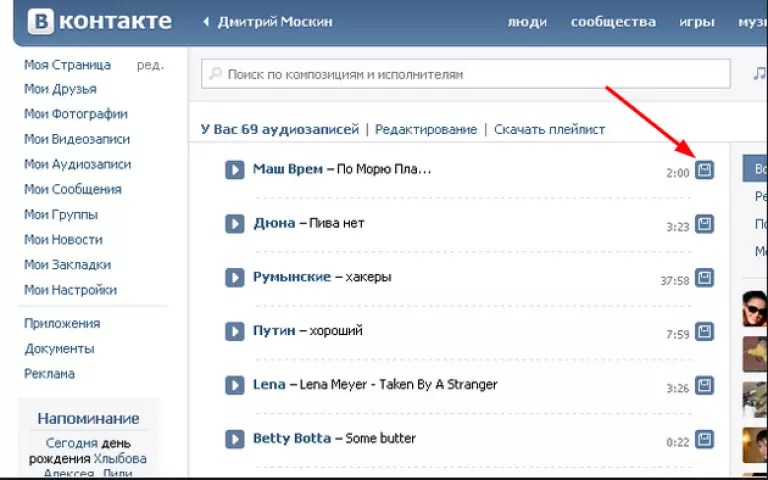 Поэтому перед импортом музыки убедитесь, что правообладатель разрешает размещение этих треков на сторонних ресурсах вроде Яндекса.
Поэтому перед импортом музыки убедитесь, что правообладатель разрешает размещение этих треков на сторонних ресурсах вроде Яндекса.
Если вы хотите добавить в Яндекс Музыку свою песню или другие собственные произведения, то обратитесь к одному из партнеров сервиса: их список размещен здесь.
Как загрузить свою музыку в Яндекс Музыку
Добавить трек в Яндекс Музыку можно через сайт — удобнее всего загружать файлы с компьютера. Перед этим советуем поискать, есть ли нужные вам песни в медиатеке сервиса. Возможно, они уже размещены на площадке, тогда их не придется импортировать.
Если же нужных вам треков в Яндекс Музыке нет, используйте инструкцию:
- Откройте страницу стримингового сервиса в браузере и перейдите в раздел «Коллекция».
- В списке плейлистов нажмите на плюс, чтобы создать новый плейлист. Для удобства его можно назвать по имени альбома или способу загрузки: «Музыка с флешки\компа».
- Нажмите кнопку «Загрузить трек».
- Выберите нужные файлы на компьютере.
 Поддерживаются только аудиоформаты.
Поддерживаются только аудиоформаты.
После завершения загрузки вы сможете слушать свою музыку онлайн на всех устройствах, а не только на ПК, который использовали при импорте.
С помощью этого метода получится добавить свою аудиокнигу в Яндекс Музыку — но не забудьте проверить, что ее разрешено размещать на сервисе.
Загруженными песнями нельзя поделиться — если вы скопируете ссылку на такой трек, то плеер просто не откроется. Также не работает поток (волна) по загруженной музыке.
Если вы случайно или специально удалите импортированную музыку из плейлиста, то все равно сможете найти ее в своей коллекции: песни останутся в разделе «Треки» — «Мои mp3».
Как добавить песню в Яндекс Музыку на смартфоне
Добавить музыку в Яндекс Музыку с телефона тоже можно — но только на Android. Это происходит автоматически: все скачанные на смартфон песни отображаются в папке «Треки с устройства». Их прослушивание доступно только на том гаджете, на которое они загружены.
Их прослушивание доступно только на том гаджете, на которое они загружены.
А вот владельцам iPhone придется использовать способ импорта музыки, описанный выше.
Как добавить музыку из ВК в Яндекс
У Яндекс Музыки есть удобная функция, которая позволяет быстро скопировать все треки из плейлиста ВКонтакте.
- Откройте страницу https://music.yandex.ru/newimport.
- Выберите сервис, из которого хотите перенести треки — VK Музыка.
- Вставьте ссылку на свой профиль ВКонтакте. Убедитесь, что он открыт, а список аудиозаписей доступен всем.
Чтобы открыть аккаунт ВК, зайдите в «Настройки» — «Приватность» — «Прочее» — «Тип профиля». Поменяйте его на «Открытый». Также проверьте параметр «Кто видит список моих аудиозаписей» в разделе «Моя страница». Музыка также должна быть доступна всем, иначе Яндекс не сможет ее скопировать.
Если профиль открыт, то после указания ссылки начнется перенос медиатеки. На Яндекс Музыке все треки из ВК будут собраны в плейлист «Любимое из VK Музыки».
На Яндекс Музыке все треки из ВК будут собраны в плейлист «Любимое из VK Музыки».
Удивительно, но процесс очень быстрый. Например, на импорт нашего плейлиста, который длится 75 часов, ушло менее минуты. Количество треков при переносе не ограничено — по крайней мере, мы не нашли такой информации. Возможно, скоро Яндекс не будет предлагать такую щедрость, поэтому советуем импортировать свои треки сейчас, пока нет ограничений.
Кстати, в Яндекс Музыку можно добавить свою музыку не только из VK, но из Spotify, Apple Music, Deezer и Last.fm. Если вы хранили свой плейлист в менее популярном сервисе, то нажмите кнопку «Нужного сервиса нет в списке» на странице импорта.
Для переноса из сторонней площадки понадобится скопировать список треков и вставить его в специальное поле в форме импорта. Также можно загрузить плейлист в формате m3u, pls или txt.
Читайте также:
- Как увеличить шрифт в Яндексе Браузере на смартфоне или компьютере
- Как создать бота в Telegram: простая пошаговая инструкция
Автор
Ольга Дмитриева
Редактор направлений «Мобильные устройства» и «Техника для дома»
node-vk-music-sync — Анализ работоспособности пакетов npm
Все уязвимости безопасности принадлежат производственных зависимостей прямых и косвенных
пакеты. Уязвимости 0022 0.2.1
Уязвимости 0022 0.2.1
Популярный
- C
- H
- M
- L
- В
- М
- Д
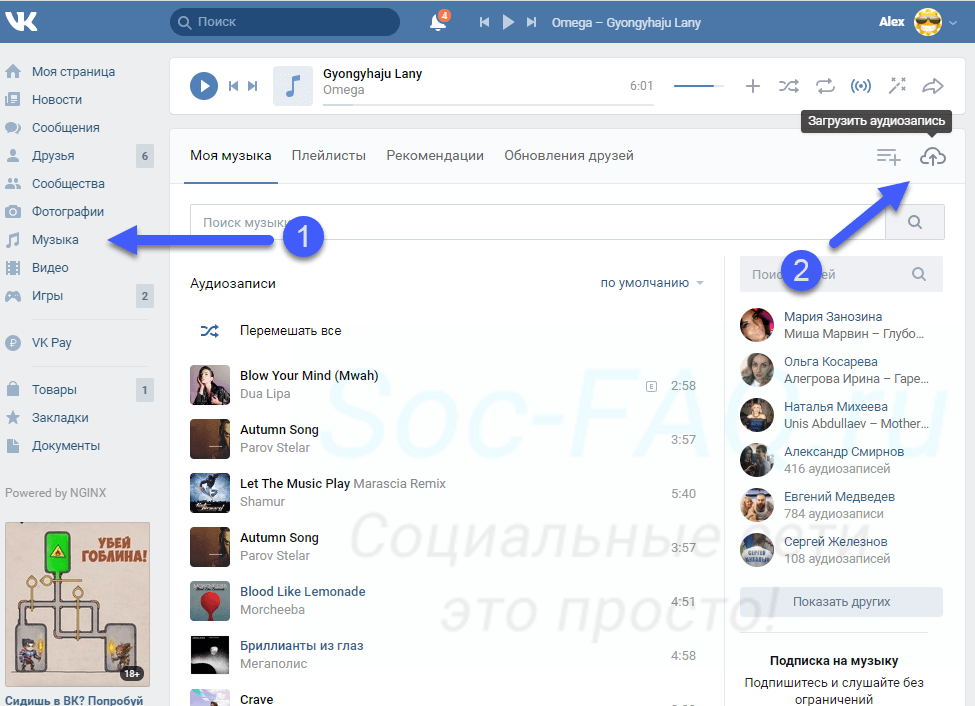 1. 0
1. 0- C
- H
- M 90 037
- Л
- В
- М
- Д
Ваш проект подвержен уязвимостям?
Сканируйте свои проекты на наличие уязвимостей.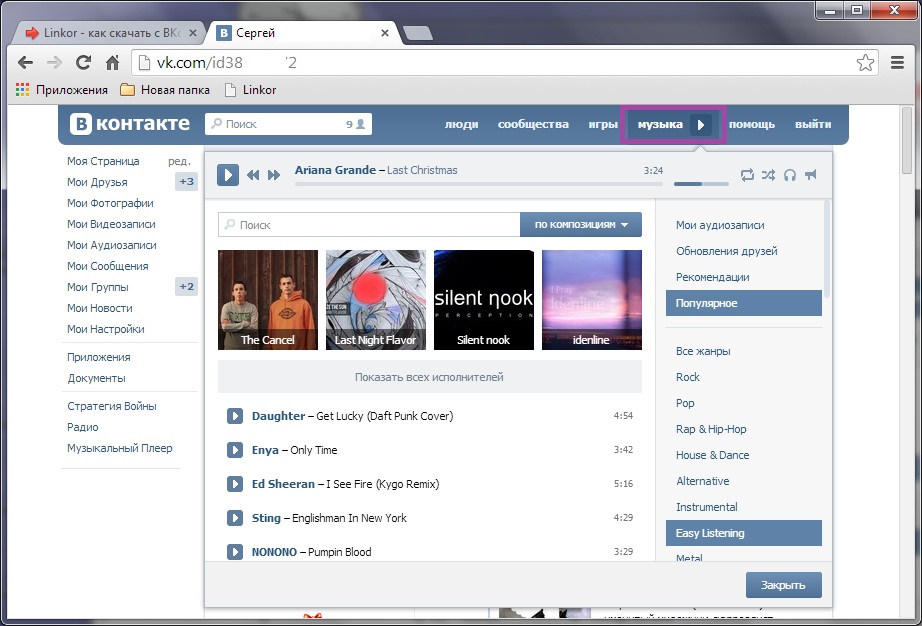 Быстро исправить с помощью автоматизированного
исправления. Начните работу со Snyk бесплатно.
Быстро исправить с помощью автоматизированного
исправления. Начните работу со Snyk бесплатно.
Начните бесплатно
Еженедельные загрузки (2)
Скачать тренд
- Звезды GitHub
- 5
- Вилки
- 2
- Авторы
- 1
Популярность прямого использования
Пакет npm node-vk-music-sync получает в общей сложности 2 загрузки в неделю. Таким образом, мы забили Уровень популярности node-vk-music-sync будет ограничен.
На основе статистики проекта из репозитория GitHub для
npm пакет node-vk-music-sync, мы обнаружили, что он был
снялся 5 раз.
Загрузки рассчитываются как скользящие средние за период из последних 12 месяцев, за исключением выходных и известных отсутствующих точек данных.
Частота фиксации
Нет последних коммитов
- Открытые проблемы
- 1
- Открытый PR
- 0
- Последняя версия
- 8 лет назад
- Последняя фиксация
- 8 лет назад
Дальнейший анализ состояния обслуживания node-vk-music-sync на основе
каденция выпущенных версий npm, активность репозитория,
и другие точки данных определили, что его обслуживание
Неактивный.
Важным сигналом обслуживания проекта, который следует учитывать для node-vk-music-sync, является это не видел никаких новых версий, выпущенных для npm в за последние 12 месяцев и может считаться прекращенным проектом или проектом, который получает мало внимания со стороны его сопровождающих.
За последний месяц мы не обнаружили никаких запросов на вытягивание или изменений в статус issue был обнаружен для репозитория GitHub.
- Совместимость с Node.js
- 0,1
- 9 лет0118
- 9 лет
- Зависимости
- 3 прямых
- Версии
- 4
- Установочный размер
- 0 Б
- Дистанционные теги
- 1
- Количество файлов
- 0
- Обслуживающий персонал
- 1
- Типы TS
- Нет
node-vk-music-sync имеет более одного и последнего тега по умолчанию, опубликованного для
пакет нпм. Это означает, что для этого могут быть доступны другие теги.
пакет, например рядом, чтобы указать будущие выпуски, или стабильный, чтобы указать
стабильные релизы.
Это означает, что для этого могут быть доступны другие теги.
пакет, например рядом, чтобы указать будущие выпуски, или стабильный, чтобы указать
стабильные релизы.
Музыкальный проигрыватель Clementine
- Ищите и слушайте в местной музыкальной библиотеке.
- Слушайте интернет-радио с Спотифай, грувшарк, СомаФМ, Магнатьюн, Хамендо, НЕБО.фм, Цифровой импорт, JAZZRADIO.com, Саундклауд, Айскаст и Дозвуковые серверы.
- Ищите и воспроизводите песни, которые вы загрузили на Коробка, Дропбокс, Гугл Диск, и Один диск
- Создание интеллектуальных списков воспроизведения и динамических списков воспроизведения.
- Плейлисты с вкладками, импорт и экспорт M3U, XSPF, PLS и ASX.
- Подставка для листов CUE.
- Воспроизведение аудио компакт-дисков.
- Визуализации из проекта M.

- Тексты песен, биографии и фотографии исполнителей.
- Перекодируйте музыку в форматы MP3, Ogg Vorbis, Ogg Speex, FLAC или AAC.
- Редактируйте теги в файлах MP3 и OGG, систематизируйте свою музыку.
- Получить отсутствующие теги из MusicBrainz.
- Найдите и загрузите подкасты.
- Загрузите недостающую обложку альбома с Last.fm и Amazon.
- Кроссплатформенность — работает на Windows, Mac OS X и Linux.
- Собственные уведомления на рабочем столе в Linux (libnotify) и Mac OS X (Growl).
- Дистанционное управление с помощью устройства Android, Wii Remote, MPRIS или командной строки.
- Скопируйте музыку на iPod, iPhone, MTP или USB-плеер.
- Менеджер очередей.
Клементина это современный музыкальный проигрыватель и органайзер библиотеки
Clementine — мультиплатформенный музыкальный плеер.
Он вдохновлен Amarok 1. 4,
сосредоточившись на быстром и простом в использовании интерфейсе для поиска и воспроизведения музыки.
4,
сосредоточившись на быстром и простом в использовании интерфейсе для поиска и воспроизведения музыки.
Клементина 1.3.1
Загрузите последнюю версию сейчас
для Windows, Mac OS X и Linux
Объявление — Список изменений — Показать все загрузки
Клементина Пульт
Управляйте Клементиной удаленно с вашего телефона Android
Вкладка «Плейлист» при прослушивании песен из нескольких интернет-сервисов | Дозвуковая интеграция |
Просмотр списка воспроизведения из приложения для Android | Управление воспроизведением из приложения Android |
Выпущена версия 1.3.1 — вторник, 19 апреля 2016 г.
Исправлена ошибка, из-за которой оценки удалялись при обновлении с более старых версий.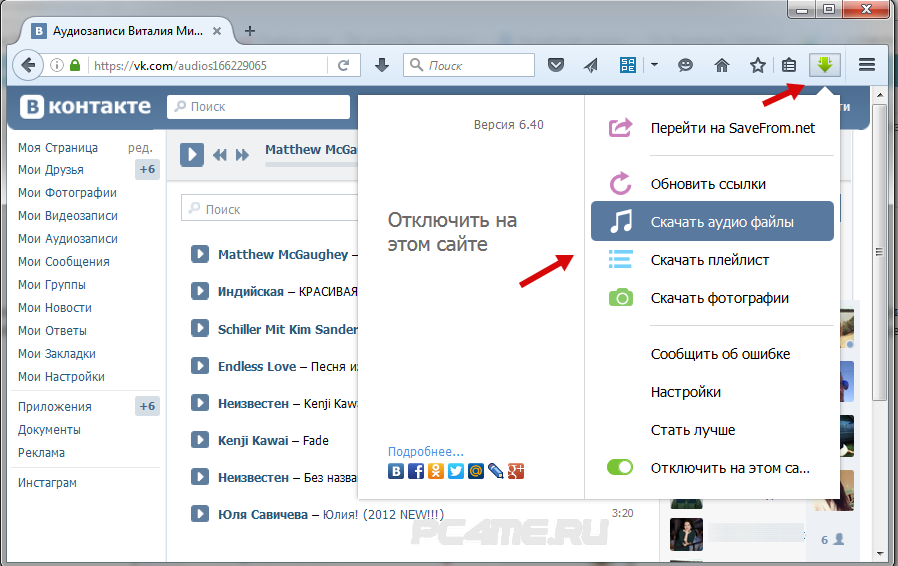
Выпущена версия 1.3 — пятница, 15 апреля 2016 г.
Этот выпуск совместим с приложением Clementine Remote для Android, которое позволяет удаленно управлять Clementine с устройства Android.
В этом релизе также добавлена поддержка доступа к вашей музыке в Vk.com и Seafile. См. полный список изменений для получения дополнительной информации.
Выпущена версия 1.2 — воскресенье, 13 октября 2013 г.
Этот выпуск совместим с приложением Clementine Remote для Android, которое позволяет удаленно управлять Clementine с устройства Android.
В этом выпуске также добавлена поддержка Subsonic. И теперь вы можете слушать музыку, хранящуюся в Box, Dropbox, Skydrive и Ubuntu One. Последней крупной новой функцией является возможность «пометить» ваши плейлисты, чтобы вы могли безопасно закрыть их и восстановить позже с помощью новой вкладки «Плейлист», которую мы добавили на левой боковой панели.
: См. полный журнал изменений для получения дополнительной информации.
Выпущена версия 1.1 — четверг, 25 октября 2012 г.
В этом выпуске добавлена долгожданная поддержка подкастов, включая интеграцию и синхронизацию с gpodder.net. Музыка из Soundcloud и jazzradio.com доступна на вкладке «Интернет» на боковой панели, как и любые песни, которые вы загрузили на Google Диск. Clementine также теперь будет отображать панели настроения для музыки, которую вы играете с локального диска. См. полный журнал изменений для получения дополнительной информации.
Выпущена версия 1.0 — вторник, 27 декабря 2011 г.
В этом выпуске добавлена поддержка Spotify, Grooveshark и SKY.fm/Digitally Imported. Мы также добавили функцию глобального поиска, которая позволяет легко находить музыку в вашей библиотеке или в Интернете. Другие функции включают поддержку аудио компакт-дисков, дополнительные параметры транскодера, улучшенный диалог настроек, более умный поиск обложек альбомов и множество исправлений ошибок. См. полный журнал изменений для получения дополнительной информации.
Выпущена версия 0.7 — воскресенье, 27 марта 2011 г.
В этом выпуске Клементина получает совершенно новый диалог редактирования тегов с автозаполнением и возможностью автоматически идентифицировать музыку и получать отсутствующие теги из MusicBrainz. Теперь поддерживаются листы CUE — они автоматически обнаруживаются при сканировании вашей библиотеки, и каждый трек будет отображаться отдельно. Мы также внесли множество мелких улучшений, таких как отображение обложек альбомов на вкладке «Библиотека», выделение удаленных песен серым цветом, параметр «Показать в файловом браузере», поддержка сетевых прокси, параметр «Полное сканирование библиотеки» и новая всплывающая подсказка для ползунка дорожки, которая поможет вам более точно найти определенное место в песне. См. полный журнал изменений для получения дополнительной информации.
Выпущена версия 0.6 — суббота, 11 декабря 2010 г.
В этом выпуске представлены две новые информационные панели, которые показывают тексты песен, статистику песен, биографии исполнителей, фотографии и списки тегов и похожих исполнителей. Мы изменили дизайн боковой панели (хотя вы можете переключиться обратно, щелкнув ее правой кнопкой мыши), а также добавили рейтинги, счетчики воспроизведения и счетчики пропусков. Вы можете создавать умные и динамичные списки воспроизведения из песен в своей библиотеке, а также теперь слушать музыку с радиостанций Jamendo и Icecast. См. полный журнал изменений для получения дополнительной информации.
Мы изменили дизайн боковой панели (хотя вы можете переключиться обратно, щелкнув ее правой кнопкой мыши), а также добавили рейтинги, счетчики воспроизведения и счетчики пропусков. Вы можете создавать умные и динамичные списки воспроизведения из песен в своей библиотеке, а также теперь слушать музыку с радиостанций Jamendo и Icecast. См. полный журнал изменений для получения дополнительной информации.
Выпущена версия 0.5 — суббота, 18 сентября 2010 г.
В этом выпуске добавлена поддержка использования переносных устройств с Clementine. Теперь вы можете копировать песни на iPod, iPhone, MTP или запоминающее устройство USB. См. вики для получения дополнительной информации. Добавлена поддержка использования Wii Remote в качестве пульта дистанционного управления. Другие функции включают диспетчер очередей, диалоговое окно «Организация файлов», автоматическое растягивание столбцов в списке воспроизведения, загрузку встроенной обложки id3v2, дополнительные параметры сканирования библиотеки, перетаскивание между списками воспроизведения и гипножабу. Мы также сократили время запуска более чем вдвое, исправили множество утечек памяти и уменьшили нагрузку на ЦП при воспроизведении музыки. См. полный журнал изменений для получения дополнительной информации.
Мы также сократили время запуска более чем вдвое, исправили множество утечек памяти и уменьшили нагрузку на ЦП при воспроизведении музыки. См. полный журнал изменений для получения дополнительной информации.
Выпущена версия 0.4 — вторник, 29 июня 2010 г.
В этом выпуске представлены плейлисты с вкладками, поиск по плейлистам, визуализация projectM, интеграция Magnatune, нормализация громкости ReplayGain и транскодирование музыки. Мы также исправили множество ошибок — поиск в больших библиотеках стал намного быстрее, воспроизведение стало намного надежнее в Windows, исправлены проблемы с кодировкой символов, а удаленные плейлисты должны всегда корректно загружаться.
Выпущена версия 0.3 — суббота, 8 мая 2010 г.
В этом выпуске мы перешли на GStreamer на всех платформах, что означает, что анализатор и переход между треками теперь будут работать в Windows. Новые функции включают эквалайзер, дополнительные параметры группировки библиотек, более удобное экранное меню, дистанционное управление из командной строки и MPRIS, а также более простое редактирование тегов.






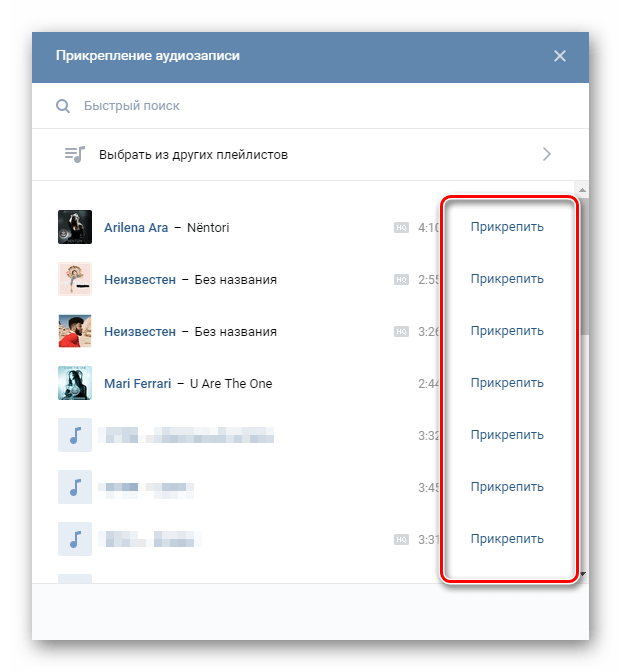
 Поддерживаются только аудиоформаты.
Поддерживаются только аудиоформаты. 